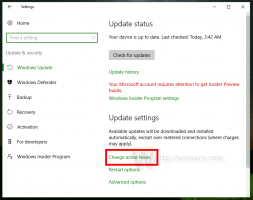Slik endrer du påloggingsnavnet (brukerkontonavnet) i Windows 8.1 og Windows 8
Når du først installerer Windows, blir du bedt om å opprette en brukerkonto og velge et navn for den. Dette blir ditt påloggingsnavn (også kalt brukernavnet). Windows oppretter også et eget visningsnavn for deg. Hvis du skriver inn hele navnet ditt når du oppretter en konto, oppretter Windows et påloggingsnavn basert på fornavnet, og det fulle navnet ditt lagres som visningsnavnet. Du kan enkelt endre visningsnavnet ditt fra kontrollpanelet for brukerkontoer, men hva med påloggingsnavnet? Du kan også endre påloggingsnavnet uten å måtte opprette en ny brukerkonto, men måten å endre det på er ikke så åpenbar. Her er hvordan du gjør det.
Annonse
For flere år siden, da Windows XP ble utgitt, hadde den en ny velkomstskjerm med avatarer og en brukerliste. Det var vennligere for folk som ikke var kjent med tidligere versjoner av Windows, der du måtte skrive inn påloggingsnavnet ditt samt passordet.
Velkomstskjermen eksisterer fortsatt i moderne versjoner av Windows. Den viser en liste over brukere med visningsnavnet deres, som er forskjellig fra påloggingsnavnet. Visningsnavnet er vanligvis for- og etternavnet for en person, men det kan være hva som helst, og kan inneholde spesialtegn som " / \ [ ]:; | =, + *? < >. Påloggingsnavnet kan ikke inneholde disse spesialtegnene. I Windows XP var det en mulighet til å velge mellom velkomstskjermen og pålogging i klassisk stil. I nyere Windows-versjoner blir den klassiske påloggingsstilen mindre fremtredende (den kan aktiveres ved hjelp av gruppepolicy).
Det er flere tilfeller der du kanskje må se eller endre påloggingsnavnet ditt. For eksempel, i et bedriftsnettverk, må du kjenne det for å logge på Active Directory. Avhengig av enhetene du har og hjemmenettverksoppsettet ditt, kan påloggingsnavnet være nødvendig for å få tilgang til ulike nettverksressurser eller administrative ressurser på en annen PC. Hvis du trenger å endre det, følg disse enkle instruksjonene.
- Kjør Filutforsker.
- Høyreklikk på Denne PC-en ikonet i navigasjonsruten og velg Få til fra kontekstmenyen:

- Computer Management-vinduet vises på skjermen. I venstre rute utvider du trenodene for å gå til Databehandling -> Systemverktøy -> Lokale brukere og grupper -> Brukere.
 I skjermbildet ovenfor kan du se at mitt faktiske påloggingsnavn (brukerkontonavn) er st, men påloggingsskjermen til Windows 8.1 viser visningsnavnet, som er 'Sergey Tkachenko'.
I skjermbildet ovenfor kan du se at mitt faktiske påloggingsnavn (brukerkontonavn) er st, men påloggingsskjermen til Windows 8.1 viser visningsnavnet, som er 'Sergey Tkachenko'. - Velg brukernavnet fra listen i høyre rute, høyreklikk det og velg Gi nytt navn.

- Den første kolonnen i brukerlisten vil bli redigerbar, slik at du kan spesifisere et nytt påloggingsnavn:
 Trykk enter. Nå kan du lukke Computer Management.
Trykk enter. Nå kan du lukke Computer Management.
Det er det. Som du kan se, er det veldig enkelt å endre påloggingsnavnet ditt. Dette er et gammelt, velkjent triks og kan også brukes på svært gamle versjoner av Windows som Windows 2000. Men helt siden Windows XP lar brukerkontokontrollpanelet deg bare endre brukernavnet. Du må bruke MMC-snap-in for lokale brukere og grupper eller kontrollpanelet for avanserte brukerkontoer (netplwiz.exe) for å endre påloggingsnavnet.